在使用电脑的过程中,我们经常会感觉一个屏幕不够用。特别是在需要同时观察多个应用的时候。
- 如果你有两块屏幕,想象你正在使用一个不熟悉的软件,需要看它的操作手册,这时候你可以左边屏幕显示手册,右边屏幕显示这个不熟悉的软件。
- 如果你有两块屏幕,你甚至可以左边屏幕开着视频网站,右边屏幕显示《高等数学》。
- 如果你有两块屏幕,你可以左边显示参考资料,右边写你的论文
- 反正用过的都说好!
程序员朋友肯定是深有体会:调试代码、面向搜索引擎编程......,只有一块小小的屏幕可真的有点不方便
但是,一个显示器不是很笨重吗?在这里,给笔记本电脑用户们推荐一款便携式的屏幕: 
使用触控功能
一年前我就买了这款便携式触控显示器(带电池的,也可以一直插电源用)。它支持 Type-C(后文将简称为 C) 和 HDMI 两种接口。
- 某些
C接口可以同时传输视频信号和触控信号(USB线两端都得是C) HDMI可以传输视频信号,不能传输触控信号
如果可以使用触控功能:你又是一个 Windows 10 用户, 那岂不是可以 DIY 一个带小尾巴的 Surface 设备了?
方法一:仅使用 USB 数据线
买显示器的时候送了一条两端都是 C 接口的 USB 数据线
如果你的电脑有 C 的接口,那多半是支持直接通过 USB 视频输出的,只用一条两头都是 C 接口的 USB 数据线就可以了。
现在不少新款电脑都使用了
C接口,像小米、华为、苹果的笔记本。
方法二:HDMI + USB 配合使用
因为我的电脑没有 C 接口,这一年我都只是把它当做一个普通显示器使用。为此,曾几度想要买个华为手机来试试这显示器的触控功能(华为有几款手机支持外接显示器),奈何比较贫穷,遂作罢。
我们知道:
C是一种新型的USB接口,本质上这根线还是USB数据线嘛
最近灵光一闪,我如果分别用 HDMI 线和 USB 线来传输视频和触控信号行不行呢?
而且这根
USB线不一定非得两端都是C接口啊,咱的手机数据线也是USB线啊(一头是C,一头是Type-A应该也行吧),正好C头插显示器,A头插电脑

我准备好两条线:
HDMI: 传输视频信号- 手机数据线(一端
C,一端Type-A): 传输触控信号
果然可以,实际测试: Windows 10 和 Deepin(其它 Linux 应该也可以)使用起来非常完美。目前 macOS 暂不支持触控哦
Deepin V20对触控的支持相对于之前的版本有较大的改善
当你有了触摸屏
你就可以愉快地使用 OneNote 这类在触摸屏上才好用的软件了。还有,没想到网页版的 OneNote也非常的流畅啊,看来 Linux 用户有福了。
扩展阅读
USB 接口图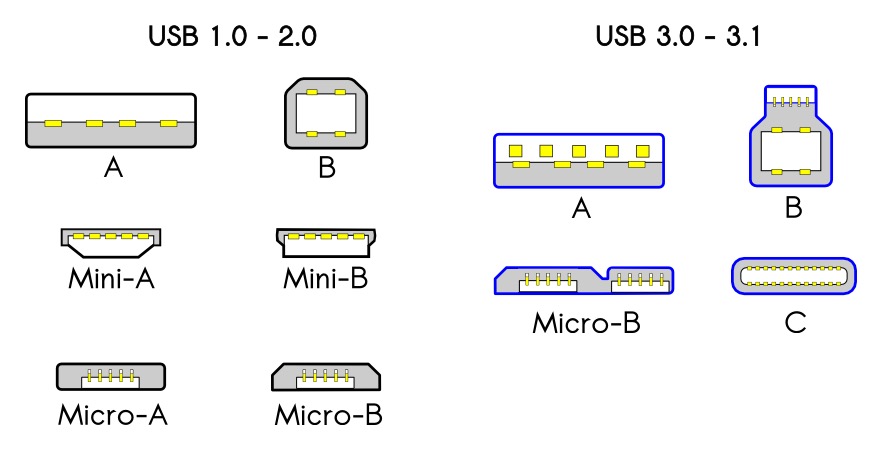
小结
这篇博客没有什么技术含量,花费了不少时间,但是我太想把这个好东西和使用技巧分享给大家了。不过还好,也不是完全没有收获,在这过程中学习了不少 USB 的知识。要是我有个助理就好了,我告诉它这个事情,它就可以自动帮我写出这篇文章了,希望有生之年可以看到人工智能可以达到这样的水平。